Cómo Crear una Historia en Facebook

Las historias de Facebook pueden ser muy divertidas de crear. Aquí te mostramos cómo puedes crear una historia en tu dispositivo Android y en tu computadora.

Zoom no es la única plataforma de videoconferencia que permite a sus usuarios compartir su pantalla. Si las circunstancias cambiantes lo obligan a usar esta función de repente, Skype lo tiene cubierto.
No se preocupe si no se lleva muy bien con la tecnología, compartir su pantalla con alguien es más fácil de lo que parece. Las siguientes instrucciones son aptas para principiantes, por lo que tiene una cosa menos de la que preocuparse.
Inicie una llamada de Skype como lo hace habitualmente, tocando el icono de teléfono en la parte superior derecha del contacto. Una vez que haya comenzado su llamada, seleccione el ícono Compartir pantalla que tendrá un cuadrado doble (debería estar en la barra de herramientas oculta).
Si está utilizando Skype en su dispositivo Android , la opción Compartir pantalla estará en la parte inferior derecha de su pantalla .
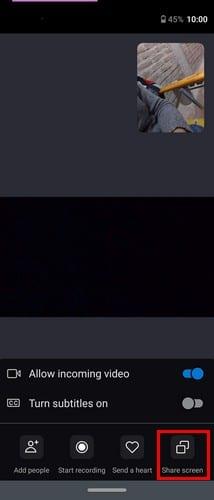
Si ese paso no funcionó para usted, haga clic en los tres puntos (las más opciones) que estarán en la barra de herramientas. Cuando aparezca el menú emergente, elija la opción Compartir pantalla.
No se alarme si la pantalla de su llamada desaparece y se reemplaza con la pantalla Compartir. Si tiene más de una pantalla, deberá hacer clic en la pantalla que desea compartir y hacer clic en la opción Comenzar a compartir.
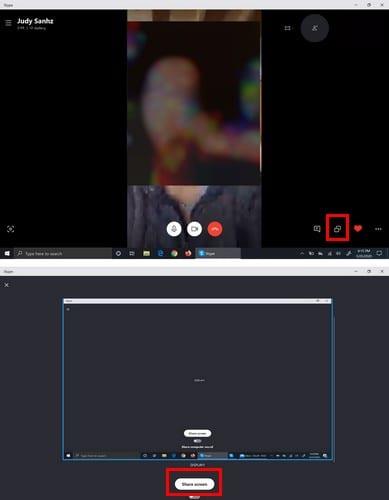
¿Cómo puede saber que ha comenzado a compartir su pantalla? Verá un marco rojo alrededor de la pantalla en la que hizo clic antes. Si desea compartir otra de sus pantallas, vaya a:
Cuando haya terminado de compartir su pantalla, haga clic en la opción de pantalla doble y elija Dejar de compartir. Si aún puede ver el panel Chats recientes, haga clic en los tres puntos y seleccione la opción Dejar de compartir.
Como puede ver, compartir su pantalla en Skype para Windows y Android es fácil. Al menos cuando se trata de compartir pantalla, Zoom no es una competencia para Skype. ¿Con qué frecuencia tienes que compartir tu pantalla con otras personas? Comparta sus pensamientos en los comentarios a continuación.
Las historias de Facebook pueden ser muy divertidas de crear. Aquí te mostramos cómo puedes crear una historia en tu dispositivo Android y en tu computadora.
Aprende a desactivar los molestos videos que se reproducen automáticamente en Google Chrome y Mozilla Firefox con este tutorial.
Resuelve el problema en el que la Samsung Galaxy Tab S8 está atascada en una pantalla negra y no se enciende.
Lee ahora para aprender a borrar música y videos de Amazon Fire y tabletas Fire HD para liberar espacio, desordenar o mejorar el rendimiento.
Un tutorial que muestra dos soluciones sobre cómo evitar permanentemente que las aplicaciones se inicien al arrancar en tu dispositivo Android.
Este tutorial te muestra cómo reenviar un mensaje de texto desde un dispositivo Android usando la aplicación de Mensajería de Google.
Cómo habilitar o deshabilitar las funciones de corrección ortográfica en el sistema operativo Android.
¿Te preguntas si puedes usar ese cargador de otro dispositivo con tu teléfono o tablet? Esta publicación informativa tiene algunas respuestas para ti.
Cuando Samsung presentó su nueva línea de tabletas insignia, había mucho por lo que emocionarse. No solo el Galaxy Tab S9 y S9+ traen las mejoras esperadas, sino que Samsung también introdujo el Galaxy Tab S9 Ultra.
¿Te encanta leer libros electrónicos en las tabletas Amazon Kindle Fire? Aprende cómo agregar notas y resaltar texto en un libro en Kindle Fire.






